Si tu t’es déjà retrouvé à rafraîchir sans arrêt un site de finance, à copier-coller des cours de bourse dans un tableur avant même ton premier café, t’inquiète : tu n’es clairement pas le seul. Aujourd’hui, avoir accès à des données de marché en temps réel, c’est carrément devenu la base. Les équipes commerciales scrutent les mouvements des concurrents, les opérations surveillent la santé des fournisseurs, et la finance… vit littéralement dans les tableurs. D’ailleurs, . Et avec , pas étonnant que Google Sheets soit devenu l’outil chouchou pour suivre les actions en équipe.
Mais voilà le souci : même si Google Sheets rend le partage et l’analyse super simples, intégrer des cours de bourse fiables et à jour dans ta feuille, c’est parfois plus galère que prévu. Que tu bidouilles avec la fonction =GOOGLEFINANCE, que tu importes des CSV ou que tu cherches une solution plus futée (coucou Thunderbit), ce guide te montre toutes les méthodes pour arrêter de perdre du temps à copier-coller et te concentrer sur ce qui compte vraiment : la prise de décision.
Pourquoi Google Sheets cartonne pour suivre les cours de bourse
Soyons honnêtes : je suis un vrai fan de Google Sheets. Excel, c’est costaud, mais pour bosser à plusieurs en même temps, accéder à ses fichiers partout et partager en un clic, Sheets, c’est imbattable. , et ce n’est pas pour rien.
Voici pourquoi les équipes business l’adorent pour suivre les actions :
- Collab’ dans le cloud : Plusieurs personnes peuvent voir, modifier et commenter la même feuille — fini les allers-retours de fichiers par mail ou les galères de version. .
- Données en temps réel : Les fonctions intégrées permettent de choper les infos en direct et de les mettre à jour automatiquement. Plus besoin de se demander si les chiffres sont à jour.
- Partage et gestion des accès ultra simples : Un lien, les bons droits, et toute l’équipe (ou juste ton boss) a accès aux derniers chiffres, sur ordi ou sur mobile.
- Sauvegarde auto et historique des modifs : Impossible de perdre ton taf, et tu sais toujours qui a changé quoi — super utile pour le suivi financier et les audits.
- Gratuit (ou inclus dans Google Workspace) : Pas de licence à payer, pas de frais cachés.
Exemples d’utilisation en entreprise :
- Commerciaux : surveillent les cours des concurrents pour anticiper les moves stratégiques.
- Ops : gardent un œil sur les actions des fournisseurs pour repérer les signaux d’alerte.
- Analystes financiers : montent des dashboards légers pour suivre indices ou portefeuilles et partager des analyses en live.
Pas étonnant que . Pour les équipes à distance, c’est devenu le dashboard vivant par excellence.
Démarrage express : comment importer les cours de bourse dans Google Sheets
On passe à la pratique. Le moyen le plus rapide d’importer des cours de bourse, c’est d’utiliser les formules intégrées de Google Sheets, surtout la fonction =GOOGLEFINANCE.
Utiliser la fonction =GOOGLEFINANCE
La fonction GOOGLEFINANCE, c’est un peu le couteau suisse des fans de finance. Voici la base :
1=GOOGLEFINANCE("ticker", "attribute", [start_date], [end_date], [interval])- ticker : Le symbole de l’action (genre
"AAPL"pour Apple, ou"NASDAQ:GOOG"pour Google). - attribute : Le type de donnée que tu veux (genre
"price","volume","high","low").
Exemple :
Pour choper le cours actuel de Google :
1=GOOGLEFINANCE("GOOG", "price")Ou, pour automatiser avec une liste de tickers en colonne A :
1=GOOGLEFINANCE(A2, "price")Tu fais glisser la formule sur ta liste, et hop, tout se met à jour.
Attributs les plus utilisés :
"price"— dernier cours en temps réel (par défaut)"priceopen"— cours d’ouverture du jour"high"/"low"— plus haut/bas du jour"volume"— volume échangé du jour"marketcap"— capitalisation boursière"tradetime"— heure de la dernière transaction"change"/"changepct"— variation depuis la clôture précédente (valeur et %)"pe"— ratio cours/bénéfice"eps"— bénéfice par action
Pour des données historiques :
1=GOOGLEFINANCE("GOOG", "price", "2023-01-01", "2023-12-31", "DAILY")Ça te remplit une plage avec les cours de clôture quotidiens de Google en 2023 — parfait pour voir les tendances.
Organiser ta feuille pour les données boursières
Voici une structure qui marche bien :
| Ticker | Cours | Variation % | Volume |
|---|---|---|---|
| AAPL | =GOOGLEFINANCE(A2, "price") | =GOOGLEFINANCE(A2, "changepct") | =GOOGLEFINANCE(A2, "volume") |
| MSFT | ... | ... | ... |
- Fige la ligne d’en-tête (Affichage → Figer) pour garder les titres visibles.
- Formate les colonnes en devise, pourcentage ou grands nombres.
- Mise en forme conditionnelle pour mettre en avant les plus grosses variations (vert pour la hausse, rouge pour la baisse).
Google Sheets actualise ces valeurs toutes les 15 à 20 minutes tant que la feuille est ouverte. Pour la plupart des usages pros, c’est largement suffisant.
Aller plus loin : comparer les méthodes d’importation des cours de bourse
Si GOOGLEFINANCE est super pratique, il a aussi ses limites. Voici un comparatif des principales méthodes pour intégrer des cours dans Google Sheets :
| Méthode | Bourses/Données supportées | Actualisation | Mise en place | Flexibilité | Idéal pour |
|---|---|---|---|---|---|
| Fonction GOOGLEFINANCE | Principales bourses US/internationales | Délai 15–20 min | Ultra simple | Faible | Actions courantes, tableaux de bord rapides |
| Import CSV/IMPORTDATA | Toutes (si fichier dispo) | Statique (instantané) | Simple/manuel | Moyenne | Données historiques, imports ponctuels |
| API externe (ex. Alpha Vantage, IEX Cloud) | Large/international, champs personnalisés | Temps réel ou planifié | Modéré | Élevée | Utilisateurs avancés, global/crypto/forex, métriques sur mesure |
| Thunderbit Extracteur Web IA | Tout site web (toute bourse, toute donnée) | Aussi frais que le site | Simple (sans code) | Très élevée | Marchés non supportés, champs complexes, non-codeurs |
Quand =GOOGLEFINANCE montre ses limites
Les principaux blocages :
- Bourses non supportées : Certaines actions internationales ou OTC ne sont pas là. .
- Délai de données : Les cours peuvent avoir jusqu’à 20 minutes de retard. Pas de données hors séance.
- Champs manquants : Pas d’historique intraday, fondamentaux limités, pas de news ou de sentiment.
- Erreurs de quota : Trop de formules = erreurs
#N/Aou#REF!. - Scraping fragile : Les fonctions comme
IMPORTHTMLouIMPORTXMLplantent souvent sur les sites modernes en JavaScript ().
Si tu te retrouves bloqué, il est temps de regarder du côté des API externes, des CSV ou du scraping web.
Importer les cours de bourse depuis des sources externes
Import CSV
- Télécharge les données (historiques ou actuelles) au format CSV sur des sites comme Yahoo Finance.
- Dans Google Sheets : Fichier → Importer → Importer CSV, ou utilise
=IMPORTDATA("url")si le CSV est en ligne. - Parfait pour des snapshots ou des analyses historiques, mais pas pour du temps réel.
API externes
- Des services comme , IEX Cloud ou Finnhub proposent des API gratuites/payantes pour les actions mondiales, le forex ou la crypto.
- Utilise des modules complémentaires Google Sheets (ex : , API Connector) ou un script Google Apps pour rapatrier les données.
- Exemple :
1=IMPORTDATA("<https://www.alphavantage.co/query?function=GLOBAL_QUOTE&symbol=IBM&apikey=YOURKEY&datatype=csv>") - Avantages : champs personnalisés, couverture mondiale, automatisation.
- Inconvénients : demande un peu de config, des clés API, parfois du code.
Modules complémentaires
- Des outils comme ou API Connector rendent l’intégration d’API super simple — pas besoin de coder, tu règles et tu planifies.
- Souvent en freemium ; parfait pour ceux qui veulent aller plus loin que
GOOGLEFINANCEsans se prendre la tête.
Passe à la vitesse supérieure : importer les cours de bourse avec Thunderbit Extracteur Web IA
C’est là que ça devient vraiment cool. Parfois, tu as besoin de données d’un site non supporté par les fonctions ou API classiques. Peut-être une bourse de niche, un site financier un peu tordu, ou tu veux extraire plus que les prix — genre les news, les résultats ou le sentiment.
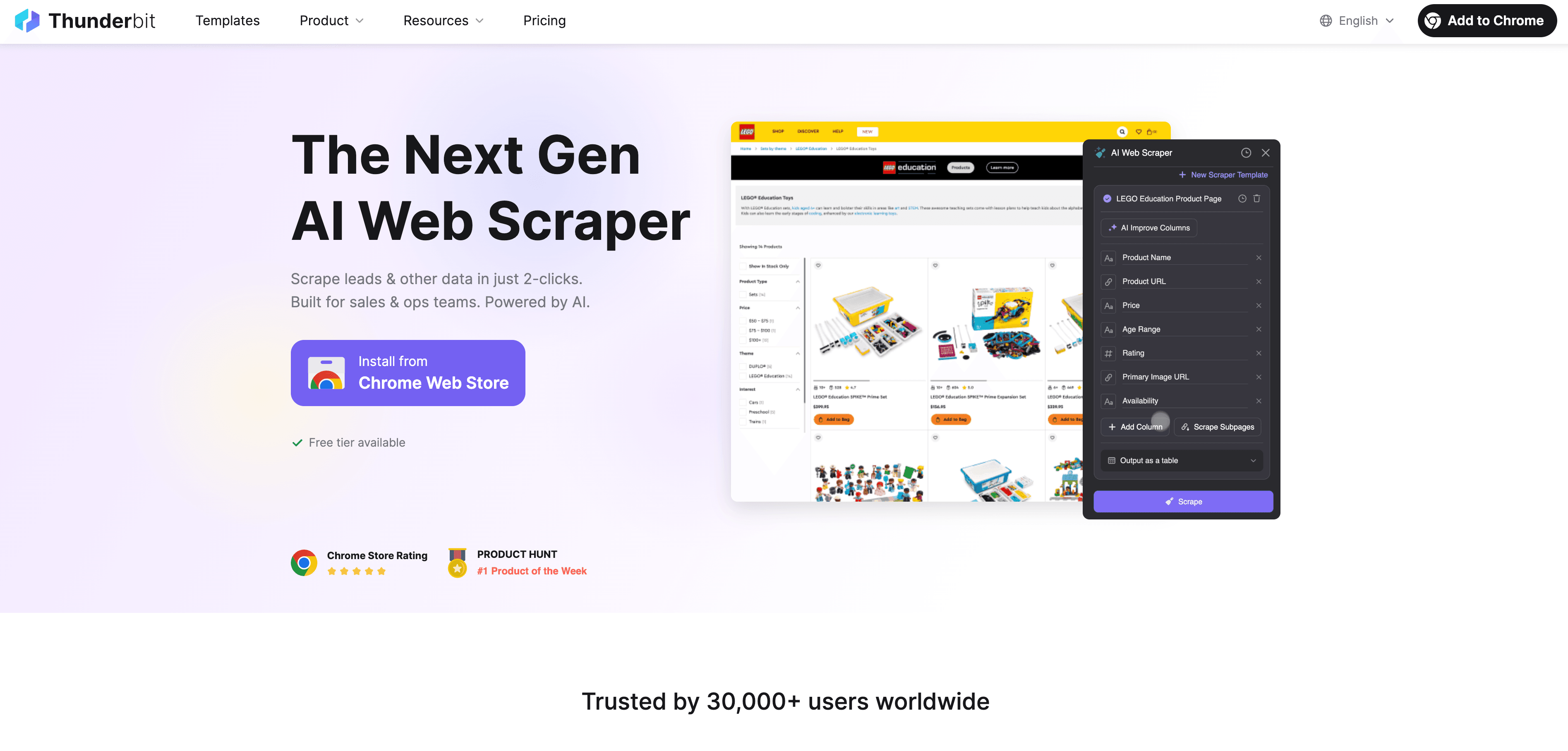
C’est là que entre en scène. Avec son , Thunderbit te permet d’extraire des données de n’importe quel site et de les envoyer direct dans Google Sheets — sans code, sans modèle, en quelques clics.
Pourquoi choisir Thunderbit ?
- Suggestion de champs par IA : Clique sur « Suggestion IA de champs » et Thunderbit analyse la page pour te proposer des colonnes comme « Nom de l’action », « Cours », « PER », « Volume », etc.
- Gère les pages complexes : Fonctionne même sur les sites en JavaScript ou à la structure bizarre — Thunderbit « lit » la page comme un humain, pas juste le HTML.
- Scraping de sous-pages et pagination : Besoin de données d’une liste et de toutes ses pages de détail ? Thunderbit suit les liens, extrait les sous-pages et fusionne tout dans un seul tableau.
- Export direct vers Google Sheets : Un clic, et tes données arrivent dans une feuille — déjà formatées, prêtes à l’analyse.
Pas à pas : importer les cours de bourse avec Thunderbit
-
Installer Thunderbit :
Télécharge l’ et connecte-toi (la version gratuite te permet de tester tranquille).
-
Va sur le site cible :
Ouvre la page avec les données boursières que tu veux — Yahoo Finance, MarketWatch, ou même un site local.
-
Ouvre Thunderbit et clique sur « Suggestion IA de champs » :
Thunderbit scanne la page et te propose les champs pertinents (« Cours actuel », « Fourchette du jour », « Capitalisation »…). Tu peux ajuster ou ajouter des champs persos.
-
Lance l’extraction :
Clique sur « Extraire » et Thunderbit récupère les données dans un tableau d’aperçu.
-
(Optionnel) Extraire des sous-pages ou plusieurs URLs :
- Colle une liste d’URLs (genre 10 pages d’actions différentes) et Thunderbit les traite toutes.
- Ou utilise « Extraire les sous-pages » pour suivre les liens d’une page liste vers chaque fiche action, et choper des infos en plus (PER, résultats, news…).
-
Export vers Google Sheets :
Clique sur « Exporter vers Google Sheets ». Autorise une fois, et tes données apparaissent dans une feuille — colonnes et types de données respectés.
Astuce : Thunderbit s’adapte aux changements de mise en page — si le site change, l’IA de Thunderbit ajuste souvent l’extraction, t’évitant de réparer des formules qui plantent.
Conseils avancés : automatiser, rafraîchir et enrichir tes données boursières
- Actualisation auto des données :
- Pour
GOOGLEFINANCE, règle le recalcul du tableur sur « À chaque modification et chaque minute » (Fichier → Paramètres du tableur), mais Google gère toujours la fréquence réelle. - Pour les API ou Thunderbit, utilise la planification intégrée pour récupérer les données à ton rythme.
- Pour
- Alertes sur les variations de cours :
- Utilise la mise en forme conditionnelle pour repérer les grosses variations.
- Mets en place un script Google Apps ou des outils comme IFTTT pour recevoir une alerte email ou Slack si un seuil est franchi.
- Analyse et visualisation :
- Utilise
QUERY()pour filtrer ou agréger tes données (ex : n’afficher que les actions en hausse de plus de 5 %). - Utilise
SPARKLINE()pour créer des mini-graphes de tendance. - Crée des dashboards avec graphiques, tableaux croisés et indicateurs persos.
- Utilise
- Mixer plusieurs types de données :
- Utilise Thunderbit pour extraire non seulement les cours, mais aussi les résultats, news, sentiment ou même les mentions sur les réseaux sociaux.
- Monte un dashboard global : cours, news, santé fournisseurs, mouvements concurrents… tout au même endroit.
Plus que les cours : transforme Google Sheets en mini-hub de données financières
Pourquoi s’arrêter aux prix ? Avec un peu d’imagination (et la flexibilité de Thunderbit), Google Sheets devient un vrai centre de données financières :
- Résultats financiers : Extraire les communiqués de résultats ou dépôts SEC pour le chiffre d’affaires, le BPA, les prévisions…
- Actualités & sentiment : Récupérer les titres ou même analyser le sentiment (l’IA de Thunderbit peut taguer les news en positif/négatif).
- Données réseaux sociaux : Suivre les mentions sur Twitter ou Reddit pour ta boîte ou tes concurrents.
- Santé fournisseurs & concurrents : Croiser les cours avec les prix produits, notations de crédit ou avis clients extraits.
- Matières premières & indicateurs macro : Extraire les cours de l’or, du pétrole ou des données économiques pour une vision globale du marché.
Ce n’est pas réservé à la finance : ventes, ops, marketing… tout le monde peut profiter d’un dashboard collaboratif et temps réel qui va bien plus loin que les simples cours de bourse.
Tableau comparatif des méthodes : trouve la meilleure solution pour toi
| Méthode | Bourses/Données supportées | Actualisation | Mise en place | Flexibilité | Collaboration | Coût | Idéal pour |
|---|---|---|---|---|---|---|---|
| Fonction GOOGLEFINANCE | Principales bourses US/internationales | Délai 15–20 min | Ultra simple | Faible | Excellente | Gratuit | Actions courantes, tableaux de bord rapides |
| Import CSV/IMPORTDATA | Toutes (si fichier dispo) | Statique (instantané) | Simple/manuel | Moyenne | Bon | Gratuit | Données historiques, imports ponctuels |
| API externe (ex. Alpha Vantage, IEX Cloud) | Large/international, champs personnalisés | Temps réel ou planifié | Modéré | Élevée | Bon | Gratuit/Payant | Utilisateurs avancés, global/crypto/forex, métriques sur mesure |
| Thunderbit Extracteur Web IA | Tout site web (toute bourse, toute donnée) | Aussi frais que le site | Simple (sans code) | Très élevée | Bon | Gratuit limité, puis crédits | Marchés non supportés, champs complexes, non-codeurs |
Conclusion & points clés à retenir
En résumé :
- Google Sheets, c’est la plateforme collaborative ultime pour suivre la bourse : cloud, temps réel, partage facile.
- Commence avec
GOOGLEFINANCEpour les actions classiques et les dashboards rapides. C’est gratuit, simple et ça couvre la majorité des besoins de base. - Sache quand passer à la vitesse supérieure : Besoin de bourses non supportées, de plus de champs ou de données plus fraîches ? Pense aux imports CSV, aux API ou aux modules complémentaires.
- Thunderbit, c’est l’arme fatale pour les cas complexes : Quand rien d’autre ne marche, l’Extracteur Web IA de Thunderbit peut extraire les données de n’importe quel site — sans code, sans modèle, en quelques clics. Parfait pour ceux qui veulent aller au-delà des prix et créer un vrai hub de données financières.
Prêt à dire adieu au copier-coller ? , teste la version gratuite et découvre à quel point c’est simple de créer ton propre suivi boursier en temps réel — ou même un dashboard financier complet — dans Google Sheets.
FAQ
1. Quelle est la façon la plus simple d’importer des cours de bourse dans Google Sheets ?
Le plus rapide, c’est d’utiliser la fonction intégrée =GOOGLEFINANCE, qui récupère les prix en temps réel (avec un petit décalage) pour les principales actions. Tape juste =GOOGLEFINANCE("AAPL", "price") pour commencer.
2. Pourquoi utiliser Thunderbit plutôt que GOOGLEFINANCE ?
Thunderbit est top si tu as besoin de données de bourses non supportées, de champs plus détaillés (résultats, news…) ou d’extraire des infos de n’importe quel site. C’est aussi parfait pour ceux qui veulent une solution simple et visuelle sans coder.
3. Thunderbit fonctionne-t-il avec les marchés internationaux et la crypto ?
Oui. Comme Thunderbit peut extraire les données de tout site web, tu n’es pas limité aux bourses US ou aux actions. Tu peux choper des données de marchés mondiaux, de sites forex ou même de plateformes crypto — idéal si tu veux aller plus loin que GoogleFinance.
4. Puis-je combiner les données boursières avec d’autres indicateurs business dans Google Sheets ?
Oui. Beaucoup d’équipes utilisent Sheets comme dashboard léger — en croisant les cours avec des KPIs comme les ventes, les coûts fournisseurs ou le budget marketing. Avec Thunderbit, tu peux extraire des données externes (prix produits, infos concurrents…) et tout regrouper pour une analyse croisée.
5. Quel est le coût de Thunderbit ?
Thunderbit propose une version gratuite (jusqu’à 6 pages extraites, ou 10 avec le boost d’essai). Les formules payantes commencent à 15 $/mois pour 500 crédits, avec des forfaits pour les gros volumes. L’export vers Google Sheets reste toujours gratuit.
En savoir plus :